Outbank-Update sorgt bei mehreren Nutzern für massive Probleme [Update]
Die letzte Aktualisierung der Banking-Applikation Outbank (AppStore-Link) sorgt bei vielen iPhone-Nutzern für erhebliche Probleme und erinnert auf ihre Art daran, die Aktivierung der automatischen App-Updates unter iOS 7 gut abzuwägen.
Zwischenzeitlich aus dem App Store entfernt, versagt Outbank 2.2.2 auf vielen Geräten den Start und friert während der Konto-Abfrage komplett ein. Die von euch eingesandten Erfahrungsberichte zur Aktualisierung unterscheiden sich nur marginal, dominieren unsere Mailbox inzwischen aber deutlich und rechtfertigen einen kurzen Warnhinweis.
Unter anderem schreibt Thomas:
Hi. Vielleicht wollt ihr die Anderen warnen. Outbank für iOS hat mit dem Update auf die Version 2.2.2 (mal wieder) voll ins Klo gegriffen. Kurz nach dem Start friert die App komplett ein. Betrifft iOS 6.1.3 und iOS 7 GM.
Andre ergänzt:
Die Outbank-App seit letzten Update (16.09.2013) unbrauchbar. Rezensionen im AppStore lesen. Einst hoch gelobt, mittlerweile aufgrund der Fehlerhäufung tief gefallen. Schade um das Dachauer Unternehmen Stoeger IT.
Bis die Fehler behoben sind – Outbank verzichtet inzwischen auf Mitteilungen über Facebook und Twitter – lässt sich auf alternative App Store-Angebote wie etwa Centona oder iControl zurückgreifen.
Update
Die Outbank Support-Seite informiert über „bekannte Probleme mit Version 2.2.2″ und empfiehlt folgende Fehlerbehebungen:
1. iCloud auf allen Geräten deaktivieren.
In OutBank iOS: Menü > Einstellungen > iCloud deaktivieren
In OutBank OS X: Menüleiste > OutBank > Einstellungen > Allgemein > iCloud deaktivieren2. Vorhandene OutBank-Daten in der iCloud löschen.
Auf einem iOS Gerät : Einstellungen > iCloud > Speicher & Backup > Speicher verwalten > Dokumente & Daten > OutBank 2 > Bearbeiten > Alle löschen
Auf dem Mac: Einstellungen > iCloud > Speicher verwalten > OutBank 2 > Alle löschen3. In OutBank auf dem Gerät mit dem aktuellsten Stand wieder anmelden und iCloud aktivieren. Bei dem Auswahldialog “iCloud bereits aktiviert” und dann “neu aktivieren” auswählen.
4. Danach iCloud auf allen anderen Geräten wieder aktivieren. Bitte dabei jeweils “bereits aktiviert” und dann “iCloud-Daten übernehmen” auswählen.
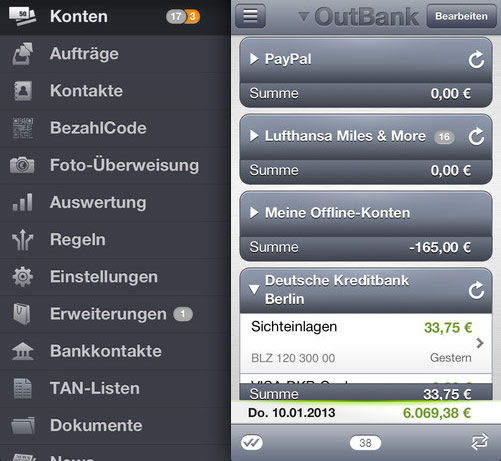
Danke dass ihr darüber berichtet. Habe es gestern auch festgestellt – leider direkt das Update gezogen. Und im AppStore habe ich die App nicht mehr gefunden? Nur die US Version? Sonst hätte man da schauen können, ob man alleine davon betroffen ist…? Guter Service sieht anders aus..
Ich bin zu Finanzblick gewechselt, die App macht nen super Eindruck.
Tja, iOS 7
hat’s schon automatisch installiert
Ist das Erste, was ich morgen Abend deaktivieren werde…möchte ja auch wissen, welche App ein Update bekommen hat und was der Inhalt des Updates ist – also zB welche Features neu sind etc
Das kannst du auch noch nach dem Automatischen Update nachschauen. Der Updateverlauf wird nicht gelöscht.
iOS7 zeigt die durchgeführten Updates mit kompletten Release Notes im Update-Bereich der AppStore-App an. Bei mir läuft die neue iOutbank-Version übrigens ohne Probleme unter iOS 7 GM iPad3 WiFi.
Genial wäre es, automatische Updates für einzelne (kritische) Apps ausschalten zu können!
Schade schade
Gefühlt macht die App ja offenbar nach jedem Update Probleme, was man hier so liest. Persönlich benutz ich noch outbank 1.
ich auch, aber da funzt seit ein paar tagen die abfrage der dkb visa karte nicht mehr. angeblich weil die dkb was geändert hat. man soll ioutbank 2 nutzen. ich lach mich tot. 8€ zahlen für die schrott app!?!?!?
Darüber habe ich mich auch geärgert. Kann outbank 2 nicht mal installieren, weil iOS 6 verlangt wird. Bin wegen der Performance mit meinem 4s auf ios5 mit JB geblieben.
Wegen der Performance???
Ist doch wohl ein schlechter Scherz. Mein 4s läuft unter iOS 6 perfekt.
Unglaublich wieviel negative Berichterstattung es über diese App gibt.
Hier gabs keine Probleme. Läuft alles wie es soll.
hier auch.
nur nach dem ersten Neustart waren plötzlich alle Konto auf 0 und ohne Umsätze. Nach einem ersten Schreck Anwendung beendet und neu gestartet und alles war wieder da.
Bei mir funktioniert alles problemlos. Benutze Konten der Banken DKB, apoBank, Commerzbank und ING-DiBa.
Besonders performant war die App noch nie, dennoch kann ich die (Start-)Probleme bei mir nicht nachvollziehen (Postbank, Paypal).
Bei mir mit Ing-Diba (und iCloud aktiviert) stürzt es auch ab
Bei mir mit Ing-Diba (und iCloud aktiviert) stürzt es auch ab
Bei mir läuft sie auch stabil. iOS 7 GM.
Bei mir funktioniert auch alles normal. Den iCloud Sync, habe ich schon lange deaktiviert.
Dem ist leider so, Probleme unter iphone5 und iPad-mini.
Aus Support-Mail von gestern an OutBank nur Standardmailantwort erhalten, das der Fall aufgenommen wurde und ich innerhalb von 2 Werktagen eine Antwort erhalte.
Outbank hing sich bei mir nach 3 Sekunden auf!
Nach Geräteneustart ( iPad 4th, iPhone 4S ) und App Neuinstallation läuft Outbank wieder Super!!!
Hat bei mir auch geholfen!
Bei mir alles gut. 1. Start dauert eine gefühlte Ewigkeit (ca. 30 Sekunden). iCloud innerhalb der App. ist deaktiviert. Probleme scheinen daher zu rühren.
Dauert bei mir auf dem 5er satte 90s wenn die App nicht im Multitasking drin ist
Ich frag mich nur wie so etwas passieren kann. Testen die ihre Apps denn nicht?! Klar, mal ein Fehler in einem Update gab es bei fast allen Apps schon mal. Aber die verbauen ja wirklich jedes.
Also ich hab mit iOS 6 auf iPhone und iPad keinerlei Probleme.
Entschuldigen aber Stoeger IT hat ihre Inkompetenz mit iOutbank bereits mehrere male bewiesen und tappt in so gut wie jedes Fettnäpfchen…
Das alte outbank war 1000 mal besser
unverständlich wie man eine solche App freigeben kann.
Dann bin ich ja nicht der Einzige, dem es so geht. Die App war mal total klasse. Mittlerweile ist sie absolut mies!
Mit iPhone 4 keine Probleme. Scheint wohl gerätebedingt zu sein.
Bei mir (iPhone 4S) stürzt es ab. IOS 6.12.
Mich nervt Outbank langsam nur noch. Das Problem lag an iCloud Sync, und den bekommen die nie mal richtig hin. Banking 4i ist und bleibt der Favorit und Finanzblick ist auch sehr gut.
nur welche Konkurrenz hat eine iOS und MacOS Version. Bei Finanzblick ist es ja eine WebApp und keine MacOS App. :-(
hier funzt ob2 unter der gm
Nach der icloud sync Katastrophe Anfang diesen Jahres hatte ich bereits komplett Outbank vom Mac und ipad/iphone verbannt. Viel Geld und Zeit umsonst für echten Mist. Ständig irgendwelche Probleme….
StoegerIT bietet mittlerweile eine Lösung an:
Zur Lösung des Problems gehen Sie bitte wie folgt vor:
1) Löschen Sie Ihre OutBank-Datenbank in der iCloud, wie in folgender FAQ beschrieben:
http://www.outbank.de/faqs/wie.....-loeschen/
2) Melden Sie sich dann in OutBank auf dem Gerät mit dem aktuellsten Stand an und aktivieren iCloud wieder. Bei dem Auswahldialog „iCloud bereits aktiviert“ wählen Sie bitte „neu aktivieren“.
3) Danach aktivieren Sie iCloud auf allen anderen Geräten wieder. Bitte wählen Sie dabei jeweils „bereits aktiviert“ und dann „iCloud-Daten übernehmen“.
Lesen Sie bitte hierzu auch folgende FAQs:
http://www.outbank.de/faqs/wie.....ktivieren/
http://www.outbank.de/faqs/wie.....ktivieren/
Für die Unannehmlichkeiten bitte ich um Entschuldigung.
Beste Grüsse
http://www.outbank.de/support-.....-probleme/
Bei mir alles ok, iCloudSync an, iPhone 5 mit iOS6, erster Start etwas langsam, danach alles wie immer. Outbank-Bashing scheint Mode zu werden, ich nutze es nach wie vor gerne!
Das Starten der App dauert bei mir ca. 4 Minuten!!! :-( Der Test läuft dann wie immer. (iPhone5)
sagt mal, gibt es für ioutbank pro dann auch noch updates? hatte mir das damals gekauft und sah keine notwendigkeit upzugraden, da mir die pro mehr als ausreicht.
Die Firma ist echt der größte Fail. Bin immer noch auf iOutBank, obwohl ich mir OutBank 2 auch gekauft hatte. Und wie ich sehe, zu Recht.
Das erste Starten der App. nach der Aktualisierung hat tierisch lange gedauert, aber danach lief alles ok (iPhone 4S inkl. ICloud sync)
Ich bin auch seit gestern davon betroffen. Sowohl iPad als auch iPhone Versagen den Dienst. Zum Glück habe ich eine zweite FinanzApp installiert. Auch wenn mit dieser Überweisungen nicht ganz so komfortabel funktionieren, läuft die App wenigstens.
Ich finde die App toll.
Hatte auch Probleme nach Update aber Tipp aus Bewertung hat geholfen
1. Starte App im WLAN
2. gehe in Einstellung
3. ändere beliebigen Wert
4. zurück auf Konten
5. App stürzt ab
6. fehlerreport senden
7. App neu starten
Geht wieder und icloud funktioniert bei mir übrigens von Anfang an.
Irgendwie komisch… Es haben immer wieder sooo viele Leute Probleme mit Apps, dem iphone selbst oder dem ios. Nur ich hab fast nie irgendwelche Probleme. Hab ich einfach Glück oder gehen die anderen schlecht mit ihren Phones um?
Du bist einfach ein viel tollerer Mensch als wir alle.
Bei mir funktioniert die App trotz update, sowohl auf dem iphone als auch auf dem ipad. Was mir jedoch auffiel, die versprochene verbesserte Funktion der Fotoüverweisung funktioniert leider noch immer nicht!
Ich habe Outbank schon lange den Rücken gekehrt – gibt genug andere Alternativen die Zuverlässiger sind !
welche haben eine iOS und eine MacOS-Version mit Synchronisation.
Wieso? Hat denn Outbank einen (funktionierenden) iCloud-Dienst? Bei mir (und lt. App-Store-Rezensionen vielen anderen) ist das reine Glückssache. Mal funzt es, meistens aber nicht. StögerIT schiebt dieses Desaster ja gerne Apple in die Schuhe. Dann frage ich mich aber, warum keine Alternativen entwickelt werden. War vor Monaten nicht mal von einem Dropbox-Sync die Rede? Wir reden hier immerhin von neun Monaten, in denen man sich mit diesem iCloud-Schrott herumärgern muss.
Es tut mir leid, aber in meinen Augen haben die das einst tolle Programm vollkommen verhunzt; von der App des Jahres 2010 zum Flop des Jahres 2013.
nachdem mit outbank pro nicht mehr alle Konten problemlos abgefragt werden konnten, wollte ich gestern zu Outbank 2 Wechseln.
Da die App im AppStore nicht auffindbar war, vielen Dank für die Infos nun hier, wechselte ich kurzerhand zu „Finanzblick“ von Buhl Data und bin sehr zufrieden!
Damit hat outbank sich deutlich ins Abseits gestellt…
ich bleibe beim kostenlosen Finanzblick!
Ipad 32GB 6.1.3 ohne Probleme
Sehr geehrte Kundin,
sehr geehrter Kunde,
vielen Dank für Ihre E-Mail.
Das beschriebene iCloud-Problem ist uns bereits bekannt.
Bitte lesen Sie hierzu folgenden Beitrag: http://www.outbank.de/update-2.....d-service/
Zur Lösung des Problems gehen Sie bitte wie folgt vor:
1) Deaktivieren Sie iCloud auf allen Geräten.
In OutBank iOS: Menü > Einstellungen > iCloud deaktivieren
In OutBank OS X: Menüleiste > OutBank > Einstellungen > Allgemein > iCloud deaktivieren
2) Löschen Sie danach Ihre OutBank-Datenbank in der iCloud.
Auf einem iOS Gerät: Einstellungen > iCloud > Speicher & Backup > Speicher verwalten > Dokumente & Daten > OutBank 2 > Bearbeiten > Alle löschen
Oder auf dem Mac: Einstellungen > iCloud > Speicher verwalten > OutBank 2 > Alle löschen
3) Melden Sie sich dann in OutBank auf dem Gerät mit dem aktuellsten Stand an und aktivieren iCloud wieder. Bei dem Auswahldialog „iCloud bereits aktiviert“ wählen Sie bitte „neu aktivieren“.
4) Danach aktivieren Sie iCloud auf allen anderen Geräten wieder. Bitte wählen Sie dabei jeweils „bereits aktiviert“ und dann „iCloud-Daten übernehmen“.
Für die Unannehmlichkeiten bitte ich um Entschuldigung.
Für eventuelle Rückfragen stehe ich Ihnen gerne zur Verfügung.
Beste Grüsse
Krisztina, OutBank Support
Als vor einigen Tagen die DKB-Visakonten mal wieder Probleme machten hat meine kostenlose Banking-Software auf dem Nexus das am nächsten Tag gefixt. Nur Stoeger braucht eine Woche und schiebt gleich mal n kaputtes Update nach.
bei mir geht auch nichts mehr, seid outbank2 und diesem scheiß icloud sync. nur noch Probleme, egal ob iPhone5/iPad4/iMac. Bin auf banking4i gewechselt und alles funzt auf allen Devices..
Wie soll man eigentlich iCloud deaktivieren, wenn die App gar nicht erst startet? Hammer-Tip von Stoeger!
du sollst die icloud daten löschen..hat bei mir aber auch nicht gefunzt, die App. bleibt und ist buggy..
http://www.outbank.de/faqs/wie.....ktivieren/
Ja, aber laut der Anleitung im Artikel oben über das Menü der App. Bei denen, wo sie gar nicht startet eher schwierig.
2.2.2 ist noch/wieder im App Store. Auch keine Warung im Updatetext.
Wenn Ihr nicht berichtete hättet… Danke
Bei mir keine Probleme (iPhone 5, iOS6, kein icloud-sync) allerdings dauerte der erste Start fast eine Minute…
Leider funktioniert die Starmoney App unter iOS7 auch nicht mehr.
Bei mir hängt die App auch beim Start. Wenn ich sie schließe und dann aus der Taskleiste unten wieder aufrufe, erscheint das Anmeldefenster und ich kann mich anmelden. Alle Konten erscheinen aber ich kann keine Einstellungen aufrufen. (iPhone 5, iOS 6.1.4, kein iCloud Sync eingestellt)
aber laut Stöger-IT sollen ja nur 2-3% der Nutzer betroffen sein, ein Spitzen- Krisenmanagement….ToiToiToi
Ah, ich habe gemerkt, man muss nur Zeit mitbringen. Der Start der App dauert jetzt 2:32 Minuten, dann funktioniert alles. Und das nicht nur beim ersten Mail, sondern bei jedem Start der App. (iPhone 5, iOS 6.1.4, kein iCloud Sync eingestellt). Also, was wollt ihr, es tut doch…
Die App schafft es sogar auf meinem iMac mit Maximalausstattung langsam zu starten. Respekt!
Aus welchem Jahrzehnt kommt dein iMac?
Wieso macht ihr hier nicht einfach mal eine Mini-Anleitung wie man bei fehlerhaften Updates auf die alte Version zurück kommt? Das ist soooo einfach! Und ohne Jailbreak!
Beispiel gestern: die Deppen von Flug+ veröfftnlichen Update 1.60, dass bei vorhandener Internetverbindung (und wer hat die nicht) sofort abstürzt. Also schon beim Start. Ich lade alle Updates immer erst per WLAN auf die Devices. Die Vorverrsion ist also noch auf dem Rechner/itunes. Also iFunbox angeschmissen, Install App (das geht ohne Jailbreak weil iTunes die auf meine Geräte registrierte App besitzt), Datei aus em Itunes App-Ordbner ausgewählt – 5 Sekunden später ist die alte Version auf dem Handy und das ohne jeglichen Datenverlust (Downgrade=Upgrade=kein Unterschied).
Das Ganze ist kostenlos und braucht mal gerade eine Minute. IMHO sollte das als Snleitung ganz dick und fett auf der Frontseite stehen, dann würde sich keiner mehr über fehlerhafte Updates oder Apples Updatezwang aufregen – hat man ja alles im Griff…
Betreiben das Programm auf 6 Gerät keine aber ohne Cloud
Habe keine Probleme
Zu der Cloud kann ich nur sagen das keine Daten von mir im Internet egal wo bei welchen Programm von mir gespeichert werden. Das Internet sollte man als Postkarte betrachten jeder kann alles lesen. Das ist so, siehe NSA VODAFONE BND usw usw. MAn kann es mit einer Verschlüsselung nur etwas schwere machen aber sicher sind die Daten nirgens wo.
Naja, die automatischen Updates sind kaum schuld.
Als ich gestern auf Update tabte, stand in der Update-Beschreibung nicht dass das Update kaputt sei
OutBank2 ist wohl das beste Beispiel dafür, wie man es NICHT machen sollte: da wurde eine gute Software durch ein vermeintliches „Upgrade“ dermaßen verhunzt, dass sie kaum noch brauchbar ist und der Ruf der Firma den Bach runter geht.
Der beschriebene Workaround zur Beseitigung des Fehlers funktioniert -zumindest bei mir- nicht. Nach Deaktivieren des iCloud-Sync und dem Löschen der iCloud-Daten lässt sich der iCloud-Sync weder auf iPad mini noch auf iPhone 4s aktivieren.
Na ja, zumindest läuft es auf dem MacBook (noch) fehlerfrei…
Update: Auch, nachdem ich auf dem iPad mini wieder OutBank 2.2.1 installiert habe, lässt sich der iCloud-Sync NICHT mehr aktivieren. Auf iPad und iPhone laufen iOS 7 GM. Ich weiß, das ist noch eine Beta-Version, aber nur noch bis morgen. Keine Ahnung, ob das mit iOS 7 zusammenhängt. So oder so finde ich es mal wieder sehr schwach, was Stoeger da abliefert…
Kann mir jemand eine gute Alternative zu Outbank empfehlen? iOS und Mac App
Banking 4i
Jedenfalls nach meinem Umstieg von OutBank2 auf Banking 4u, hatte ich nie wieder Probleme mit OutBank2 :)
die haben aber noch keine MacOS X Version oder?
Verdammte scheiße!
Ich brauch die App, bin Ende der Woche im Ausland…
Heul doch !
Nach deaktivierter icloud scheint es zu gehen.
Ja. Liegt wohl daran, dass Stoeger IT es offenbar nach wie vor nicht in den Griff bekommt, vernünftig mit iCloud zusammenzuarbeiten. Nachdem ich bei den letzten Updates den Eindruck hatte, dass sie es langsam dann doch hinbekommen, ist das jetzt wieder ein riesen Rückschritt.
Die Anleitung funktioniert – Super. Lieben Dank… iOS 7 GM
Hier wieder meine Empfehlung für die kostenlose Vorgängerversion, die so nun leider nicht mehr im AppStore erhältlich ist. Ohne die ständigen Updates kann auch nichts mehr kaputt gehen und iOutBank läuft seit erscheinen von OutBank 2 absolut zuverlässig.
Außerdem empfehlenswert iOS 6 und OS X Mountain Lion. (^_^)
mhhh … soviel häme hier? kann die benannten fehler nicht bestätigen – alles läuft o.k. auf iPad3 und 3GS …
Hatte auch heute morgen Abstürze. Minutenlanges starten. Workaround und alles geht wieder und das fantastisch schnell! iPhone 4S mit iOS 6.1.3 (noch). Und denkt dran immer geschmeidig bleiben. Das so komplexe Software mal hier und da hakt sollte man etwas Verständnis haben. Also, geht wieder an euren Arbeitsplatz
das kann ich nicht bestätigen. Bei mir funktioniert die App wie sonst auch. Hab iOS 7 GM auf dem iPhone 5
Ich lade mir die Vor-Version einer App wieder indem ich die letzte Fassung auf dem iPhone lösche, die alte aus dem App.-Verzeichnis von iTunes rauskopiere, das iPhone anstöpsele, evtl. Sync sofort abbreche, die alte Fassung oben links auf iTunes fallenlasse und die App auf dem Apps-Tab des iPhones in iTunes wieder installiere und dann synce.
Sofern die neue Fassung der App ihr Datenformat nicht geändert hatte läuft dann gemeinhin alles wieder.
Folgendes Workaround hat bei mir funktioniert:
1. Flugmodus aktivieren (damit keine Cloud-Verbindung möglich ist).
2. Programm starten und in den Einstellungen iCloud deaktivieren.
3. Outbank beenden und neu starten. Nun friert das Programm nicht mehr ein.
Ich verwende die App zwar nicht, aber soweit ich mich erinnere war das Problem bei Version 2.0 auch schon iCloud. Probleme mit iCloud kenne ich auch von anderen Apps. Von dem jeweiligen Support habe ich dann eigentlich immer die Antwort bekommen, iCloud ein Dienst von Apple ist, iCloud nicht stabil arbeitet und daher quasi Apple schuld ist. Das habe ich zunächst für eine billige Ausrede gehalten, aber wenn man mal 3 Minuten bei Google sucht, findet man schnell zahlreiche Berichte, die genau das bestätigen.
Fazit: iCloud arbeitet gut wenn es darum geht ganz einfache Daten (z.B. Spielstände oder Einstellungen) zu übertragen. Sobald es etwas komplizierter wird kommen aber die Probleme. Daten werden nicht oder nur verspätet übertragen. Es kommt zu Abstürzen bei der Aktivierung von iCloud, etc.
Ich will nicht sagen, das Outbank alles richtig macht und iCloud alles Schuld ist. Vielleicht ist Outbank auch total schlecht programmiert. Schaut man sich aber beide Seiten der Medaille an muss man bei Problemen mit iCloud auch immer auf der Seite von Apple schauen und nicht pauschal auf die Apps einkloppen.
Seit dem „Hotfix“ von heute geht Outbank auf meinem iPad 2 dann gar nicht mehr. Nach Eingabe des App-Passwortes kommt „Bitte warten“ und das war’s dann. Danke, Stoeger-IT!
Bei mir auch, der Hotfix 2.2.3 hat auf dem Ipad alle Konten entfernt und auf dem IPhone friert es nach dem Start ein. Tolles Hotfix. Beide Geräte laufen unter Ios7
Folgendes Hilft:
Einstellungen -> iCloud -> Dokumente & Daten -> OutBank deaktivieren
Sichergehen das iOutBank wirklich geschlossen ist und dann die App neustarten
Grüße
App gelöscht und Sparkassenprogramm
gekauft – alles prima :-)